De Startseite der Chrome, Edge, Safari of Firefox Browser ist die erste Seite, die geöffnet wird, wenn Sie den Browser starten.
Die Startseite wird auch Homepage genannt, unterscheidet sich jedoch von der neuen Tab-Seite, die viele Browser mittlerweile unterstützen.
Ein neuer Tab unterscheidet sich von der Startseite. In den meisten Browsern ist die neue Registerkarte auch nicht die Startseite.
In dieser Anleitung erkläre ich, wie Sie die Startseite per Webbrowser auf eine statische Startseite Ihrer Wahl einstellen oder ändern können.
Startseite ändern
 Google Chrome
Google Chrome
- Öffnen Sie den Google Chrome-Browser.
- Klicken Sie oben rechts auf das Chrome-Menü.
- Klicken Sie im Menü auf Einstellungen.
- Klicken Sie links im Menü auf „Beim Start“.
- Sie haben nun drei Möglichkeiten: Öffnen Sie die Seite „Neuer Tab“. Fahren Sie dort fort, wo Sie aufgehört haben, oder öffnen Sie eine bestimmte Seite oder Seitengruppe.
- Um eine Startseite in Chrome festzulegen, klicken Sie auf: Öffnen Sie eine bestimmte Seite oder eine Reihe von Seiten.
- Fügen Sie es dann auf einer neuen Seite hinzu.
- Füllen Sie eine neue Homepage aus und klicken Sie auf die Schaltfläche „Hinzufügen“.
- Starten Sie nun Google Chrome neu und Sie haben erfolgreich eine Startseite in Google Chrome eingerichtet.
 Microsoft Edge
Microsoft Edge
- Öffnen Sie den Microsoft (Chromium) Edge-Browser.
- Klicken Sie oben rechts auf das Edge-Menü.
- Klicken Sie im Menü auf Einstellungen.
- Klicken Sie links im Menü auf „Beim Start“.
- Sie haben nun drei Möglichkeiten: Öffnen Sie die Seite „Neuer Tab“. Fahren Sie dort fort, wo Sie aufgehört haben, oder öffnen Sie eine bestimmte Seite oder Seitengruppe.
- Um eine Homepage in Edge festzulegen, klicken Sie auf: Öffnen Sie eine bestimmte Seite oder eine Reihe von Seiten.
- Fügen Sie es dann auf einer neuen Seite hinzu.
- Füllen Sie eine neue Homepage aus und klicken Sie auf die Schaltfläche „Hinzufügen“.
- Starten Sie nun Microsoft Edge neu und Sie haben erfolgreich eine Homepage in Chromium Edge eingerichtet.
- Nutzen Sie noch den alten Microsoft Edge? Windows aktualisieren!
 Safari
Safari
- Öffnen Sie den Safari-Browser auf Ihrem Mac.
- Klicken Sie oben links im Safari-Menü auf „Einstellungen“.
- Öffnen Sie die Registerkarte: Allgemein
- Ändern Sie im Feld „Startseite“ die Startseite in Safari in eine Startseite Ihrer Wahl.
- Schließen Sie das Fenster und starten Sie Safari neu.
 Firefox
Firefox
- Öffnen Sie den Firefox-Browser.
- Öffnen Sie oben rechts das Firefox-Menü.
- Klicken Sie im Menü auf Optionen.
- Klicken Sie auf der linken Seite des Menüs auf Startseite.
- Ändern Sie im Menü „Startseite und neues Windows“ die Firefox-Startseite (Standard) in „Benutzerdefinierte URLs“.
- Geben Sie eine neue Homepage-URL in das Textfeld ein.
- Starten Sie Firefox neu. Sie haben die Startseite in Firefox nun erfolgreich geändert.
Ich hoffe, das hat Ihnen geholfen. Vielen Dank fürs Lesen!

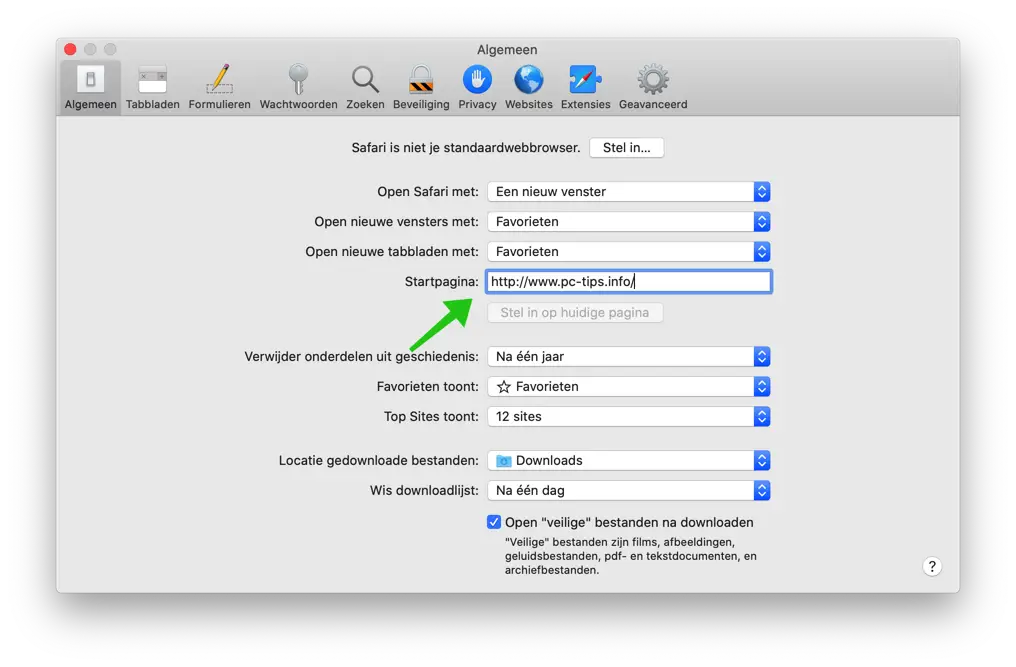
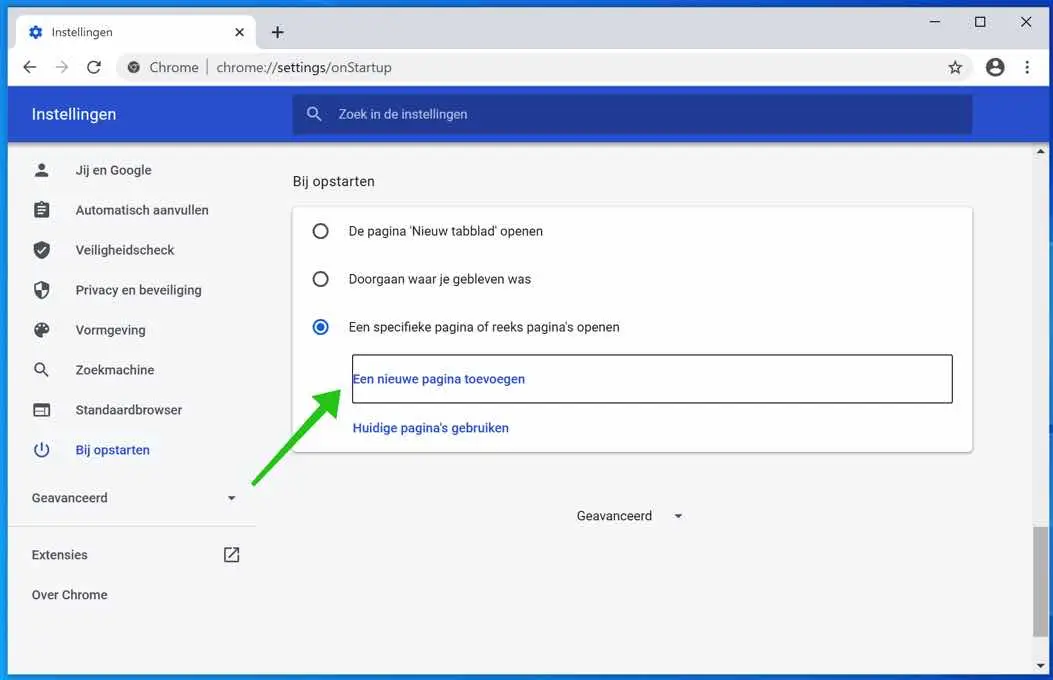
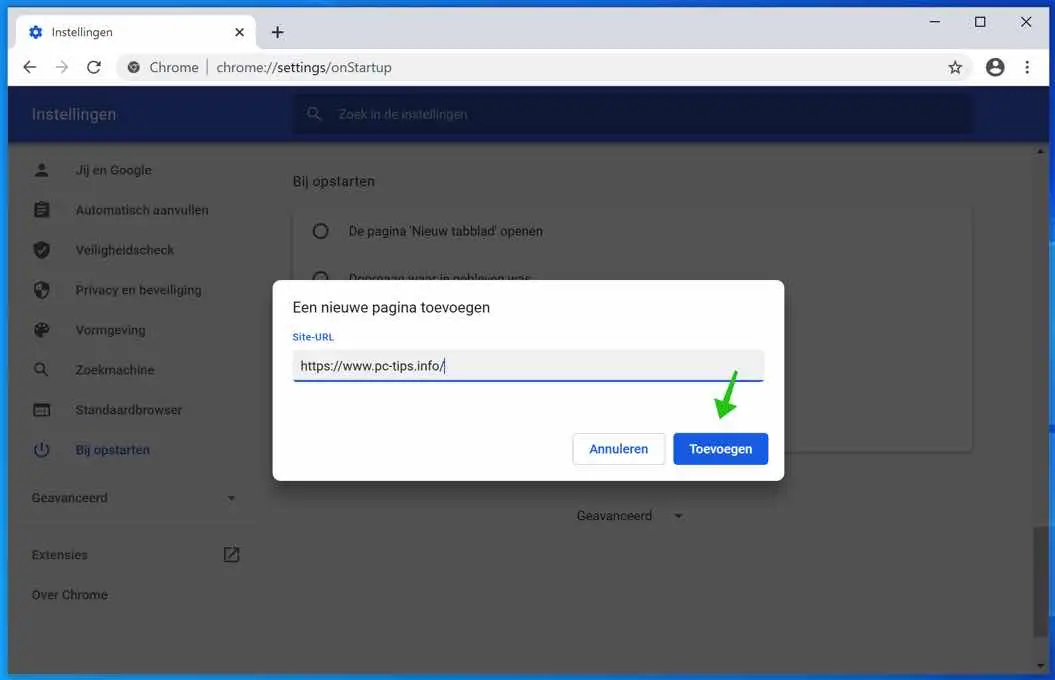
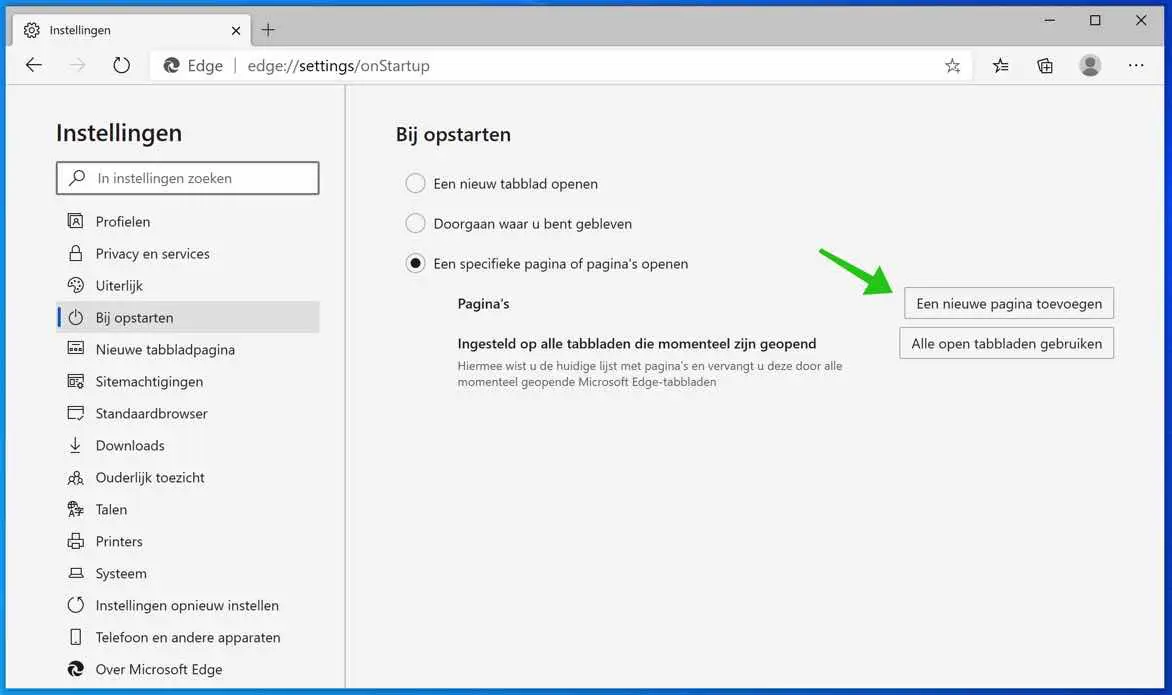
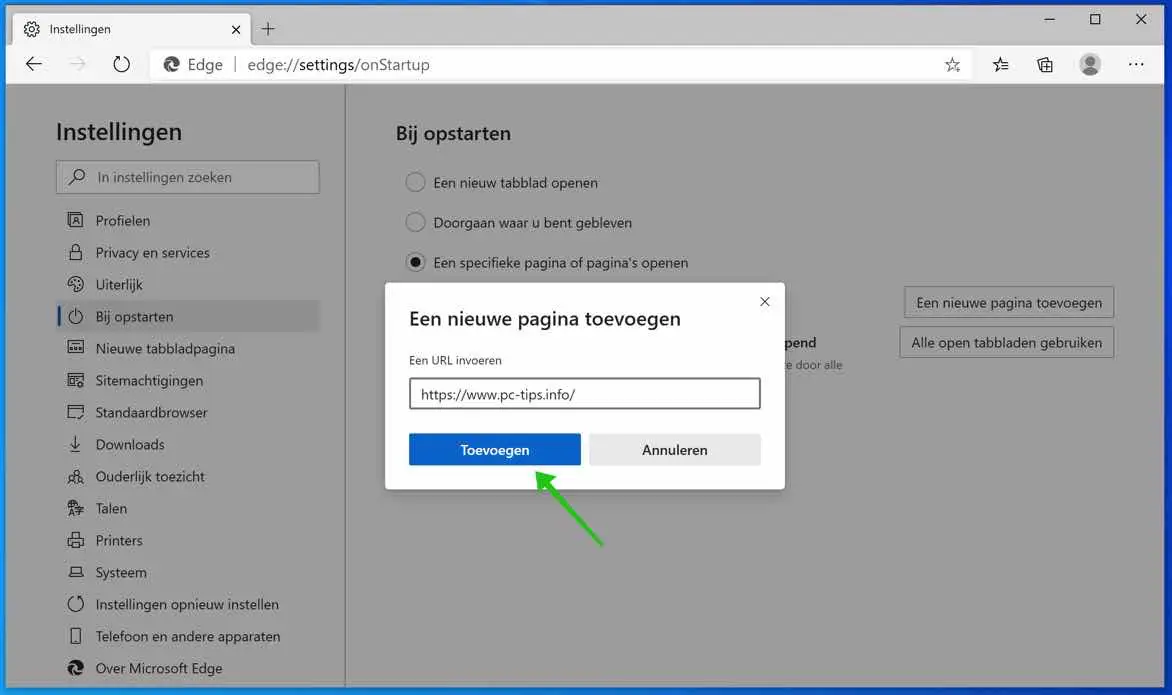
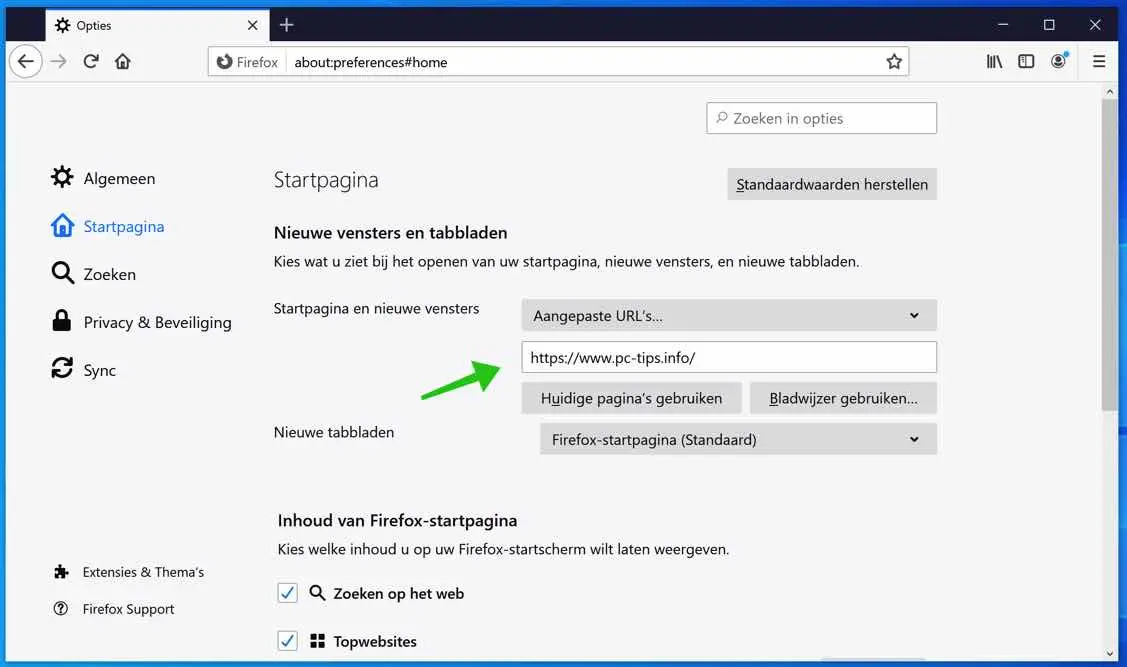
Wie kann man Windows 10 Pro superschnell machen?
Hallo, „superschnell“ ist ein weit gefasster Begriff. Sie können in Windows 10 Anpassungen vornehmen, die bestimmte Funktionen anwenden oder deaktivieren.
http://www.pc-tips.info/tips/windows-10-sneller-maken/
http://www.pc-tips.info/tips/windows-sneller-maken/
http://www.pc-tips.info/tips/10-handige-tips-om-windows-beter-en-sneller-te-maken/
http://www.pc-tips.info/tips/windows-opstart-vertraging-uitschakelen/
http://www.pc-tips.info/tips/windows-sneller-opstarten/
Viel Glück!